Производительность системы Windows 10 снижается по разным причинам. Когда компьютер начинает тормозить, пользователь открывает диспетчер задач и видит, что диск загружен на 100%. Чтобы решить проблему, не обязательно обращаться в службу по компьютерной помощи — пошаговая инструкция поможет опытным пользователям выявить причину сбоя и устранить неполадку самостоятельно.
Нагрузку на винчестер увеличивают как внешние вредоносные программы (например, вирусы или майнеры), так и внутреннее программное обеспечение — «Защитник», увеличенный файл подкачки, драйверы. Потенциально полностью забрать ресурсы локального диска способны следующие основные процессы:
- Windows Modules Installer Worker — загрузка и инсталляция обновлений ОС;
- Узел службы «Локальная система» — большой комплекс процессов, способных временно перегружать диск;
- Antimalware Service Executable — процесс, который относится к «Защитнику Windows».
- Проводник — особенно при копировании либо удалении данных.

ЗАГРУЗКА ДИСКА 100% в Windows 10. 8 причин и решений
Так быть не должно
Заметив, что диск в Windows 10 загружен до предела, целесообразно первым делом перезапустить компьютер. Есть вероятность, что проблема решится сама собой. Если перезагрузка не помогает, переходим к менее очевидным действиям.
Выключаем файл подкачки в Windows 10
Файл подкачки — резерв оперативной памяти. Он задействуется, когда её основной объём уходит на главные задачи, а на дополнительные ресурсов не хватает. Иногда файл подкачки переполняется и уменьшает быстродействие, вместо того чтобы повышать его. Тогда функцию можно отключить. Компания Майкрософт настоятельно рекомендует этого не делать, но в рамках диагностики, когда мы ещё не знаем причину перегрузки диска, имеет смысл рекомендацией пренебречь. Последовательность действий:
- В поисковой строке набираем словосочетание «Настройка представления» и открываем соответствующий раздел панели управления.
- В появившемся окне выбираем вкладку «Дополнительно», а в ней нажимаем «Изменить».
- Убираем галочку и таким образом отключаем опцию «Автоматически выбирать объём файла подкачки», нажимаем ОК.
- Перезагружаем ПК.
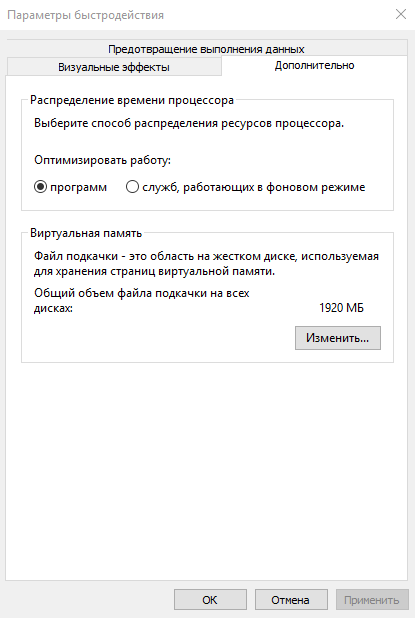
Оптимизируем работу файла подкачки
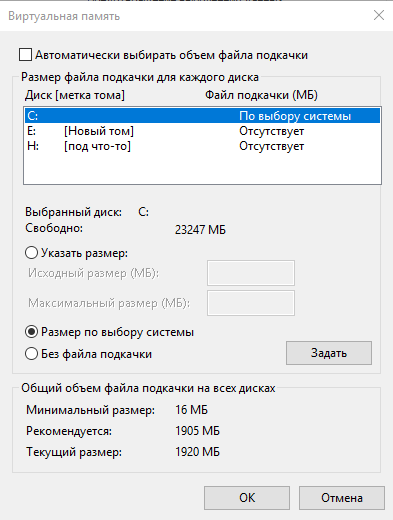
Указываем нужный размер
Отключаем функцию индексирования файлов
Для того чтобы пользователь мог быстро найти на компьютере нужную информацию, в Windows встроена функция индексирования. Система анализирует общие свойства различных данных и помечает схожие файлы. Подобно закладкам в книге, эти пометки позволяют найти нужные группы данных за считанные секунды, тогда как без этой функции процесс растянется на минуты. К сожалению, индексирование сильно нагружает компьютер, в том числе жёсткий диск. Если на ПК установлен старый HDD или поиск используется редко, опцию стоит отключить и тем самым снять лишнюю нагрузку с винчестера. Сделать это несложно:
- Открываем «Этот компьютер», выделяем диск C, щёлкаем по нему ПКМ и в контекстном меню выбираем «Свойства».
- Убираем отметку рядом с опцией «Разрешить индексировать», подтверждаем изменения.
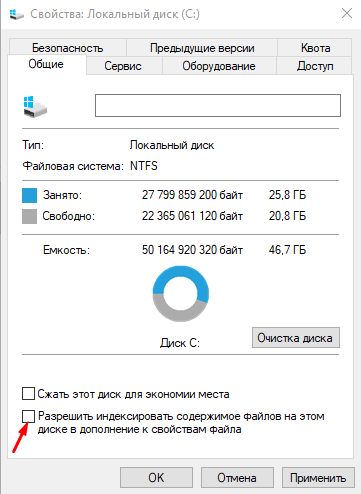
Индексирование лучше выключить
Иногда отмена индексирования длится долго, до часа. Продолжительность процесса напрямую зависит от общего количества данных на диске.
Отключаем Superfetch и Windows Search
Эти две службы всегда активны. Первая, Superfetch, анализирует поведение пользователя и отслеживает, какие программы тот запускает чаще всего. Служба помечает их и в дальнейшем заранее загружает, используя свободную оперативную память, если она есть. Запуск часто открываемых приложений благодаря этому значительно ускоряется, то есть функция небесполезна.
Но поскольку сама служба Windows 10 требует ресурсов, она способна перегрузить локальный диск. Что касается Windows Search, то эта служба необходима для быстрого поиска файлов на диске. Функция индексирования, о которой шла речь выше, относится к службе Windows Search. Порой достаточно отключить одну лишь функцию, а иногда имеет смысл деактивировать службу как таковую. Стоит попробовать оба варианта и проверить результат.
- Сперва нужно остановить службу SysMain в «Диспетчере задач». Нажимаем на сочетание клавиш Ctrl + Shift + Esc, переходим во вкладку «Службы» и находим с списке указанный элемент. Жмем по нему правой кнопкой мыши и выбираем пункт «Остановить».
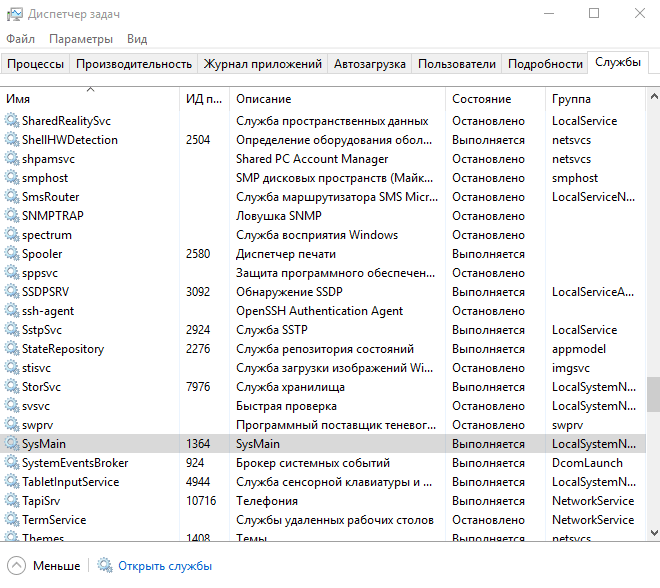
А вот и нужная нам служба
- Нажимаем «Пуск», вводим в поиск «Средства администрирования Windows» и переходим в результат поиска. В нём выбираем пункт «Службы».
- Находим в списке Superfetch (или Sysmain в более поздних обновлениях Windows 10) и двойным щелчком открываем окошко опций. В первой же вкладке («Общее») в графе «Тип запуска» выбираем вариант «Отключена» и подтверждаем изменения.
- В том же списке находим Windows Search и отключаем службу аналогичным образом.
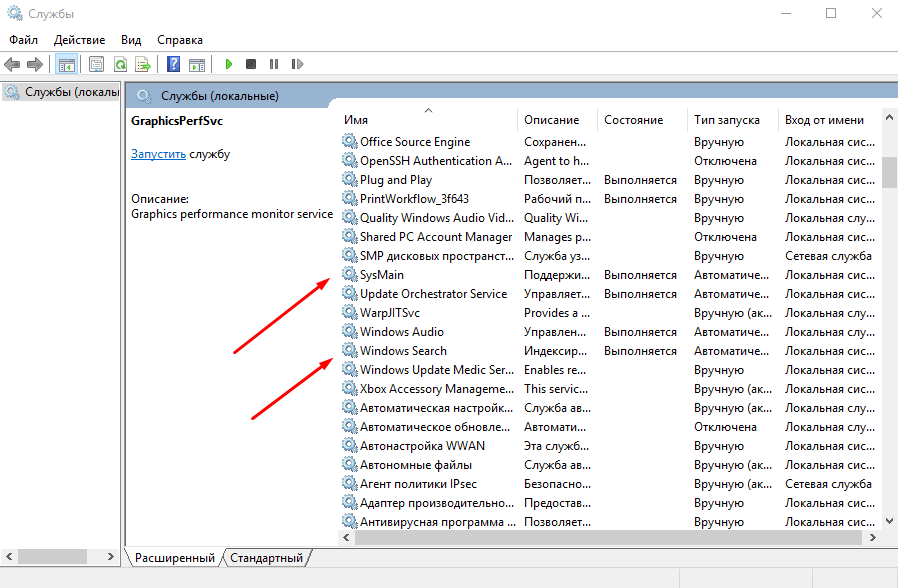
Windows Search тоже лучше отключить
Ищем внешние угрозы и останавливаем антивирус
Вредоносные программы, вирусы и майнеры, которые проникают на компьютер из интернета, нередко становятся причиной избыточной загруженности диска. Специалисты по кибербезопасности рекомендуют проверять систему не реже раза в месяц. Поскольку совершенных антивирусов не существует, проверки одной-единственной программой будет недостаточно.
В интернете есть лечащие утилиты, которые желательно запускать после проверки компьютера стандартным антивирусом. Одна из таких утилит — Dr.Web CureIt. Для частных пользователей она бесплатна и доступна для скачивания с сайта производителя. Перед тем, как запустить её, стандартный антивирус необходимо отключить.
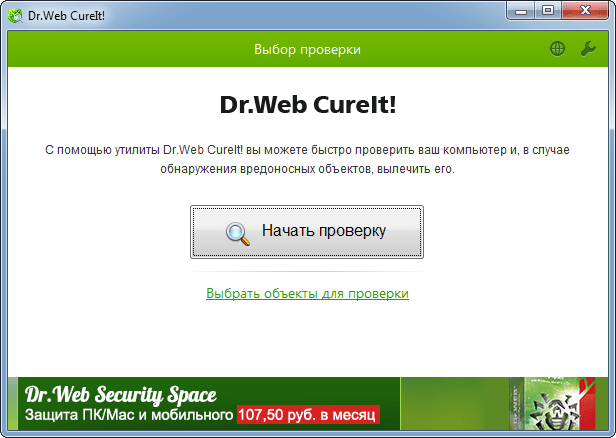
Одно из лучших бесплатных решений для домашнего компьютера
Как ни парадоксально, перегрузить диск способен и сам антивирус. Для проверки программу необходимо временно закрыть и зайти в диспетчер задач в Windows 10 (комбинация клавиш — Ctrl+Shift+Esc), чтобы посмотреть, сохранилась ли проблема. Если нет, старый антивирус придётся удалить и заменить его другим.
Обновляем драйвер AHCI
AHCI — режим, который ускоряет обращение локального накопителя к данным и увеличивает общее быстродействие системы. Если драйвер этого механизма по тем или иным причинам своевременно автоматически не обновился, AHCI начинает работать некорректно и может повысить нагрузку на диск. Поэтому целесообразно обновить драйвер вручную. Как это сделать:
- Находим на рабочем столе значок «Этот компьютер», щёлкаем по нему ПКМ и выбираем «Диспетчер устройств» в контекстном меню.
- Находим в списке пункт «Контроллеры» и выбираем устройство, в названии которого содержится аббревиатура AHCI. Щёлкаем ПКМ и нажимаем «Обновить драйвер», а затем — «Автоматический поиск и установка драйвера».
- Если на компьютере установлена последняя версия, система сообщит об этом. Если же новый драйвер удастся найти, он установится, после чего нужно будет перезагрузить ПК.
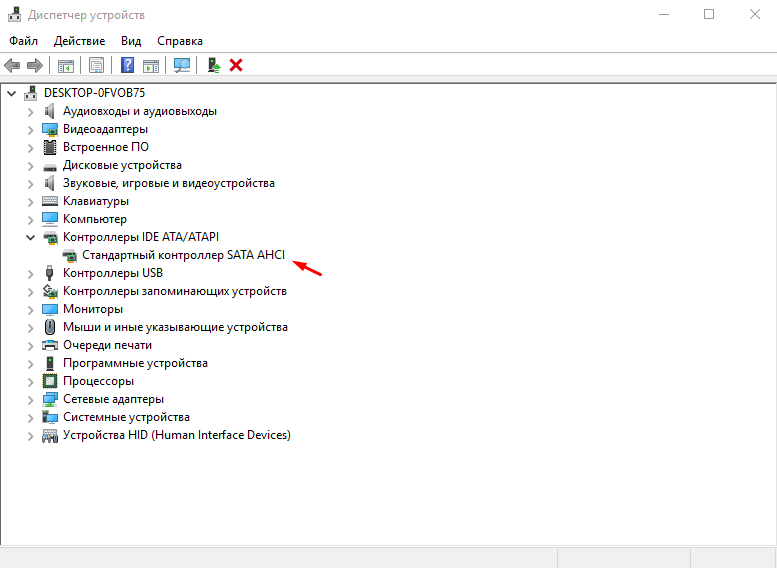
Нужный нам контроллер
Исправляем ошибки диска
Усилить нагрузку на диск в Windows 10 также способны повреждённые файлы или «битые» секторы. Проверить носитель на наличие ошибок проще всего с помощью программы Check Disk — встроенной утилиты Windows. Запускается она так:
- Нажимаем «Пуск» и находим папку «Служебные». Внутри находим значок с названием «Командная строка», щёлкаем по нему ПКМ, выбираем «Дополнительно», а затем — «Запуск от имени администратора».
- Откроется терминал, в котором набираем команду chkdsk c: /F /R, после чего запускаем проверку клавишей Enter.
- Тестирование начнётся не сразу, а лишь при следующей загрузке системы. Нужно быть готовыми к тому, что процедура займёт много времени — несколько часов.
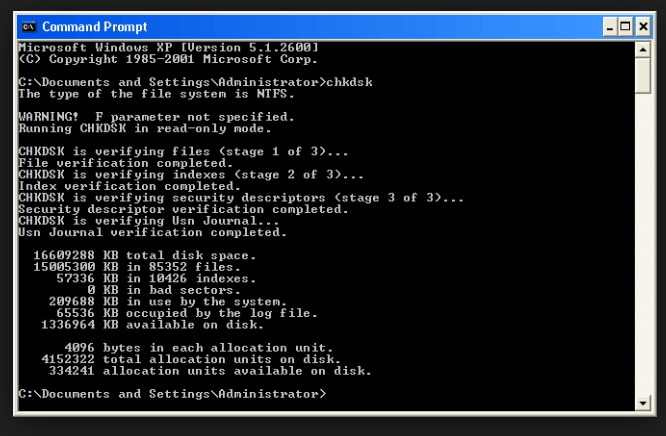
Куда мы без консоли
Выполняем дефрагментацию
Фрагментация — метод записи информации на жесткий диск в ОС Windows. Заключается он в том, что если файл целиком не вмещается в ячейку памяти, система дробит его и разносит по нескольким секторам. В результате обращение к такому файлу замедляется, диску требуется для этого больше ресурсов. Дефрагментация — это процесс, при котором «разбитые» файлы «склеиваются» и упорядочиваются. Эту процедуру необходимо выполнять регулярно наряду с проверкой на вирусы, даже если диск работает нормально. Последовательность действий:
- Нажимаем «Пуск», выбираем «Средства администрирования», затем — «Оптимизация дисков».
- Запускается мастер дефрагментации. Видим список разделов локального диска. Последовательно выбираем каждый раздел и нажимаем кнопку «Оптимизировать». Процесс займёт довольно много времени, но общая производительность в результате увеличится, а нагрузка на диск уменьшится. См. также: всё о дефрагментации диска на Windows 10.
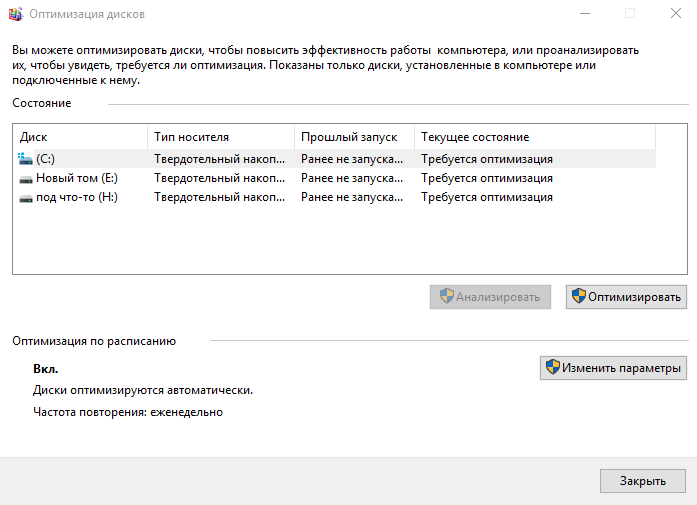
Оптимизируем, а потом дефрагментируем
Корректируем настройки Google Chrome
Иногда к перегрузке диска приводят неправильные настройки этого популярного веб-обозревателя. Если на компьютере установлен Google Chrome, делаем следующее:
- Заходим в меню браузера (иконка в виде трёх точек в правом верхнем углу) и нажимаем «Настройки».
- Выбираем «Дополнительные»;
- Отключаем опцию «Использовать подсказки для ускорения загрузки страниц».
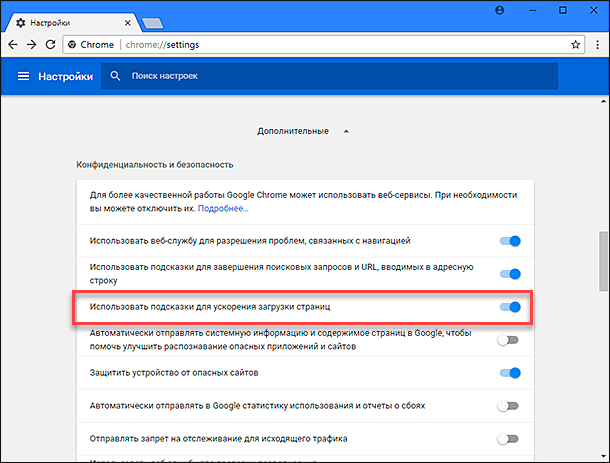
Это лучше отключить
Устанавливаем режим высокой производительности
Иногда помогает увеличение общей производительности ОС за счёт изменения режима питания. Нажимаем Win+X, переходим в раздел «Управления Электропитанием», затем жмем на «Дополнительные параметры питания» и в нём выбираем вариант «Высокая производительность». Система начнёт работать быстрее, и нагрузка на жёсткий диск уменьшится. Однако следует учитывать, что в этом режиме стационарный компьютер будет потреблять больше электроэнергии, а батарея ноутбука быстрее разряжаться.
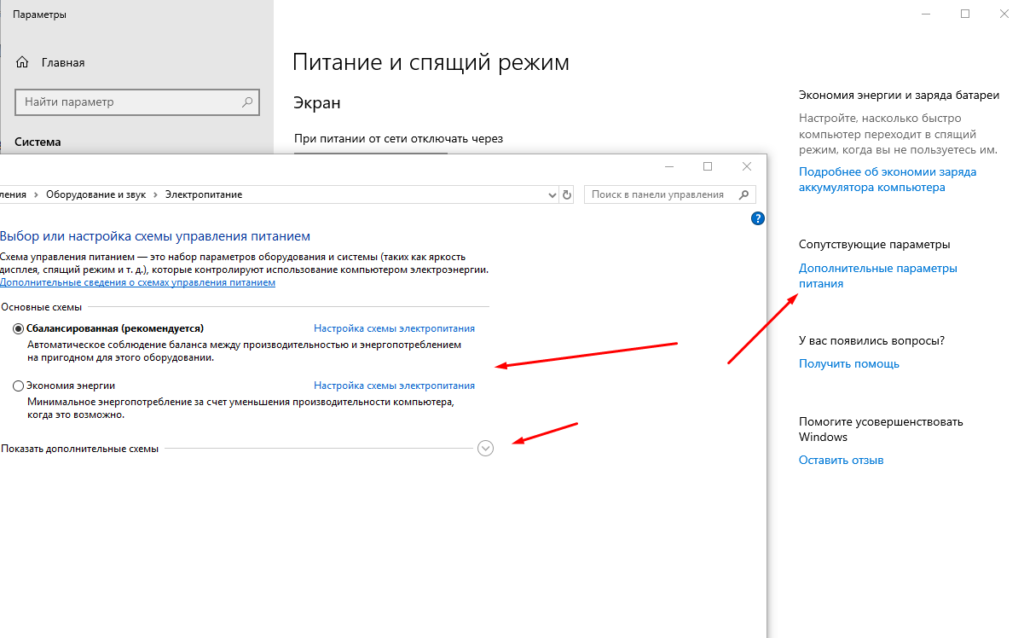
В дополнительных схемах спрятан режим высокой производительности
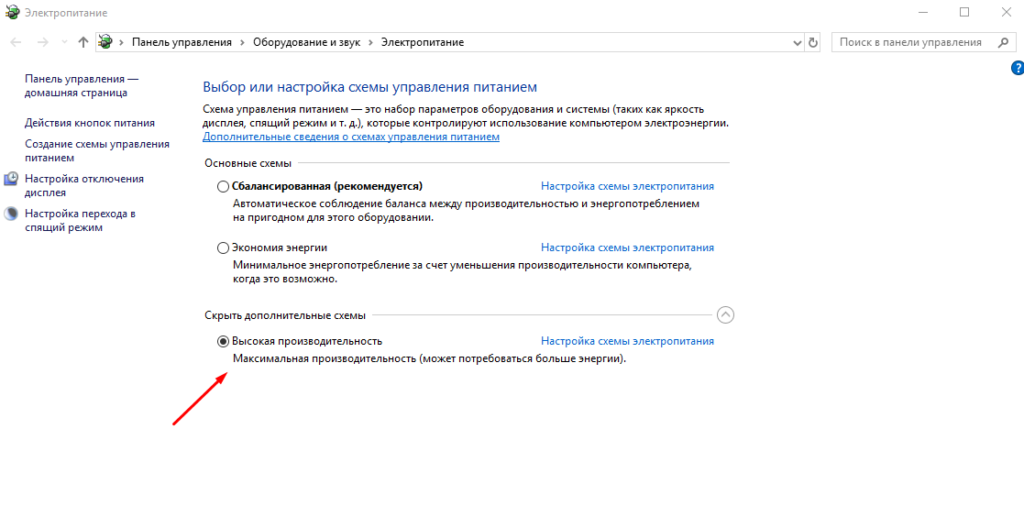
Другие способы
Есть еще несколько способов, которые могут помочь устранить загруженность диска на 100 процентов. Можно настроить загрузку обновлений Windows на ручной режим. Для этого вновь открываем «Пуск», переходим к «Средствам администрирования Windows» и выбираем «Службы». Находим в списке пункт «Центр обновления Windows», открываем свойства двойным нажатием по нему левой кнопкой мыши, затем переводим тип запуска на «Вручную» и применяем изменения.
Теперь покопаемся в настройках конфиденциальности. Перейти к ним можно, нажав на комбинацию Win + I и открыв категорию «Конфиденциальность». Тут мы проходимся по всем вкладкам и отключаем доступ приложений к ненужным функциям. А в разделе «Диагностика и отзывы» в меню «Диагностические данные» устанавливаем значение «Основные». Дело в том, что компания собирает информацию о работе системы, и при отправке базовых данных загруженность диска не столь значительна.
Если не помогло, рекомендуем остановить Windows Performance Recorder (WPR). Это регистратор производительности системы, своеобразная телеметрия. Сначала открываем «Командную строку» — жмем на «Пуск», переходим в папку «Служебные» и находим нужный элемент. Кликаем по нему ПКМ и выбираем пункт «Запуск от имени администратора».
В новом окне вписываем значение WPR –cancel и нажимаем на кнопку Enter для активации запроса. См. также «Как отключить телеметрию Windows 10».
Может помочь также отвязка OneDrive, совершается она через раздел «Учетная запись» в «Параметрах». Бывает и такое, что причиной чрезмерной загруженности диска является Skype. В таком случае необходимо открыть расположение исполняемого файла skype.exe, обычно ссылка выглядит так: C:Program Files (x86)SkypePhone. Жмем ПКМ по иконке приложения и открываем свойства.
Переходим ко вкладке «Безопасность» и нажимаем на «Изменить». Выбираем «ВСЕ ПАКЕТЫ ПРИЛОЖЕНИЙ» в разделе «Группы и пользователи» и устанавливаем галочку напротив пункта «Запись»/«Разрешить».
Если ни один из предложенных способов не помог решить проблему, велика вероятность, что не в порядке физический диск. Его необходимо протестировать. Если проверка выявит серьёзные электромеханические повреждения, носитель, вероятно, придётся заменить. Если же выяснится, что неисправен кабель SATA или разъём для него, устройство удастся отремонтировать в специализированном центре.
Источник: tehnichka.pro
Почему в Windows 10 диск загружен на 100 %
Распространённая проблема, с которой сталкиваются пользователи Windows 10 — загрузка диска на 100 %, что сильно тормозит, а то и полностью блокирует возможность использования ПК. Причины этого могут быть разными, но не стоит сразу спешить к компьютерному мастеру, устранить проблему под силу любому пользователю.
Системный диск загружен на 100 процентов в Windows 10
Когда системный диск загружен на 100 процентов на ОС Windows 10, решение, как и источник проблемы, может быть не одно. Итог проблемы един: компьютер или ноутбук не может работать, а первая мысль, приходящая в голову — неполадки с жёстким диском или иным твердотельным накопителем. К счастью, на самом деле это может быть совершенно не так, и проблема кроется в самой системе.
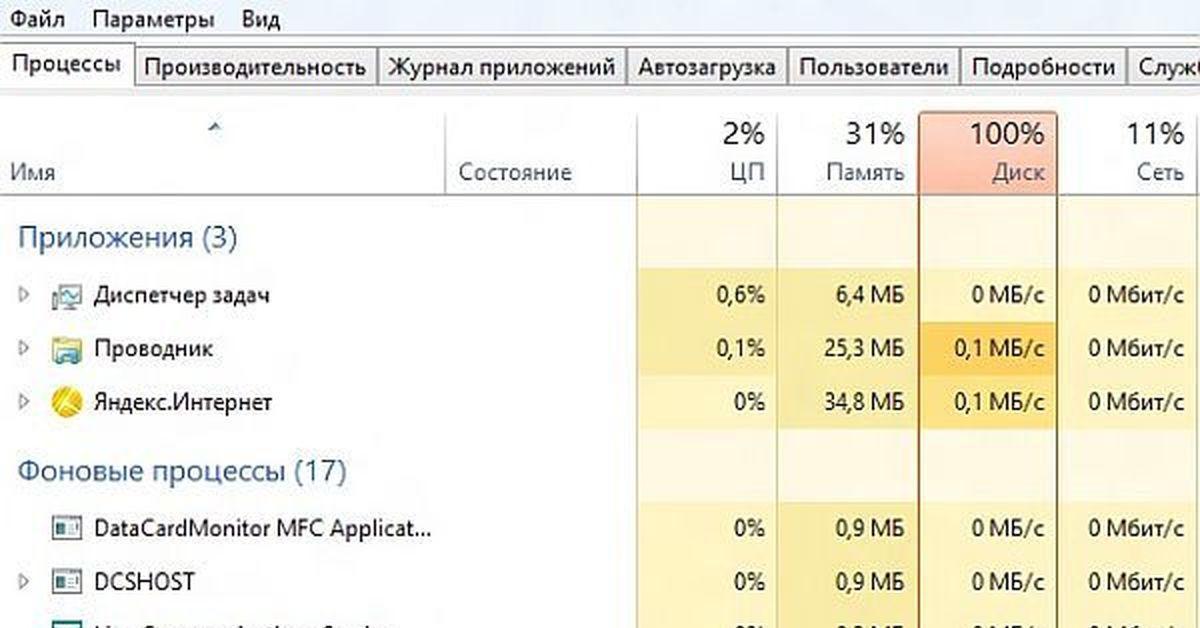
Максимальная загрузка диска может появиться у каждого пользователя
Почему это происходит: основные причины того, что система нагружает винчестер
Система может нагружать винчестер по ряду причин:
- из-за зацикливания какой-либо программы или процесса;
- из-за работы антивируса (или нескольких антивирусов);
- из-за вирусной атаки;
- из-за неисправности самого hdd (харда, жёсткого диска);
- из-за отсутствия или устаревания важных драйверов;
- из-за постоянно работающей синхронизации;
- из-за фоновых программ, использующих много ресурсов (например, Torrent);
- из-за отсутствия оптимизации.
Это далеко не весь перечень возможных причин полной загрузки системы, поэтому поиск истинной проблемы может занять какое-то время. Тем не менее, не стоит этого бояться, так как проблема может быть на самом деле пустяковой и решаться за 10 мин.
Обратите внимание! Говорить о безопасности выполняемых действий можно только при условии полного соблюдения всех инструкций.
Способы диагностики и поиск причин загрузки диска
Самое первое, что приходит на ум, когда на Windows 10 загружен диск на 100 % — запустить диспетчер задач (комбинация «Shift + Alt + Delite»). Если ПК или ноутбук позволяет это сделать, то не всё потеряно. Во вкладке «Процессы» имеется столбец, отображающий загруженность диска («Диск»). Если в нём включить сортировку по убыванию, то в самом верху перечня будут отображены программы или процессы, занимающие максимальный объём памяти. Остановка этого процесса (или процессов) при помощи правой кнопки мыши позволит в режиме реального времени понять, было ли это настоящей причиной загрузки или нет.
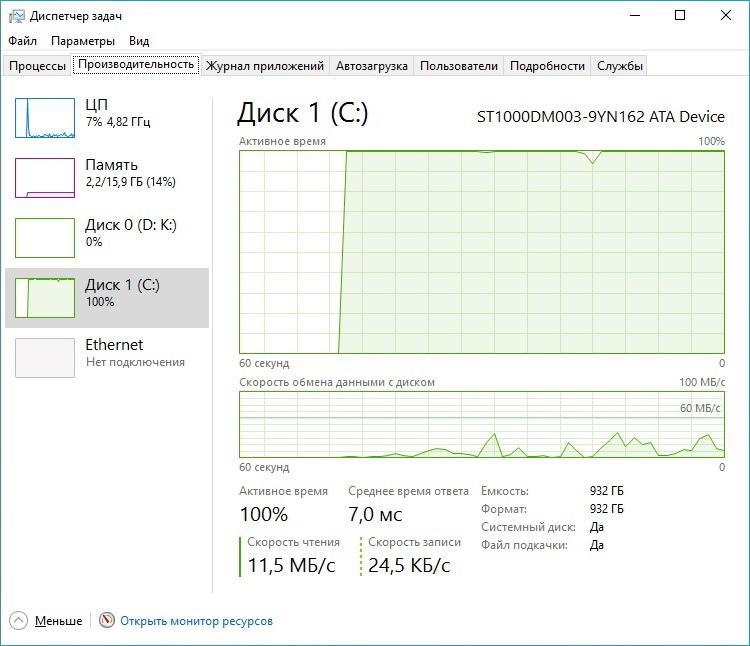
Через диспетчер задач можно также оценить график загруженности диска и открыть монитор ресурсов
Следующий способ — более продвинутый. В нём используется монитор ресурсов, открыть который можно при помощи диспетчера задач, вкладки «Производительность». В левом нижнем углу окна и будет название-ссылка программы. Открыв её, нужно также перейти во вкладку «Диск» и отсортировать процессы в строке «Всего байт». Здесь же можно в реальном времени оценить, какие процессы происходят с диском.
К сведению! Если график очереди диска превышает 2, то проблема в перегрузке очереди диска, а значит, все запросы не успевают обрабатываться.
Как убрать загрузку диска на 100 % в Windows 10
После того как стала понятна, на Windows 10 100 % загрузка диска, нужно разобраться с тем, как устранить проблему. Если снять тяжёлый процесс через диспетчер задач не представляется возможным, то нужно переходить к иным методам.
Проведение дефрагментации диска и индексирования файлов
Одна из причин, почему диск загружается на 100 % у Windows 10 — это забитый хард, или ssd (твердотельный накопитель). Такое бывает, например, когда пользователи более ранних версий Виндовс устанавливают обновление до десятой версии, при этом накопители никогда не очищаются и не оптимизируются. Так как десятка зависима от обновлений и требует достаточно много места, то это со временем может стать серьёзной проблемой.
Дефрагментация диска позволяет вновь начать максимально эффективно использовать память накопителя. Дело в том, что любая информация записывается не условной ровной строкой, а в разные ячейки. Пока накопитель пуст, запись идёт последовательно в каждую ячейку, но с течением времени что-то удаляется, что-то обновляется и перезаписывается, и свободных рядом стоящих ячеек становится всё меньше. Зато увеличивается количество разрозненных свободных мест, куда и записывается раздробленная информация. В итоге при загрузке необходимого файла тратится значительно больше времени на поиск всех необходимых частей информационного блока.
При дефрагментации кусочки разрозненных файлов вновь выстраиваются в последовательные ряды ячеек, что значительно упрощает и ускоряет работу ПК. Для запуска этого процесса необходимо выбрать диск в папке «Этот компьютер», кликнуть на него правой кнопкой мыши, выбрать строку «Свойства», а в открывшемся окне вкладку «Сервис». Здесь можно запустить проверку диска, а также оптимизацию, в которую и будет входить дефрагментация.
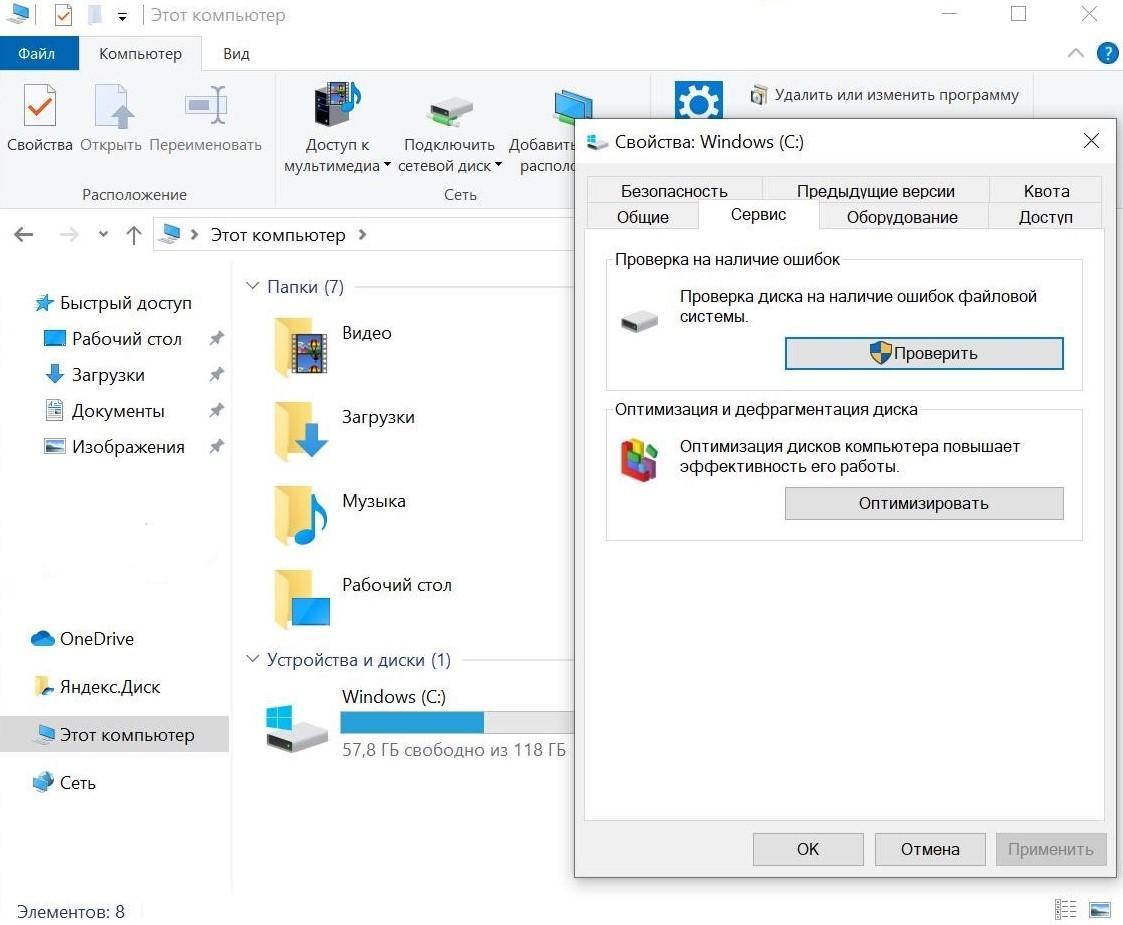
При помощи раздела сервиса диска можно значительно улучшить работу устройства
Другой способ — работа с индексированием. Индексирование позволяет находить необходимые файлы на компьютере за несколько секунд в отличие от обычного поиска, который может занять в худших случаях до 10 мин. Несмотря на такую пользу, постоянно работающее индексирование притормаживает работу системы. В качестве диагностической процедуры при полной загрузке диска можно отключить индексирование, пройдя путём: «Панель управления» — «Оформление и персонализация» — «Параметры индексирования». В открывшемся окне необходимо убрать все отметки и сохранить результат.
Важно! Несмотря на безопасность предпринимаемых действий, лучше сделать копию данных жесткого диска. Оптимально иметь запасную копию вне зависимости от состояния персональных устройств.
Осуществить временную остановку поисковой системы (индексацию) можно при помощи команды NET STOP «Windows Search», введённой в командную строку, запущенную от имени администратора. Если после этого проблема решается, значит полная остановка индексации будет как нельзя кстати. Если же нет, то исправить сделанное поможет обычная перезагрузка.
Проверка диска chkdsk
Ещё одна причина, способная загружать диск на все 100 — проблемы самого устройства, то есть битость диска. В таком случае встроенная в десятку программа Check Disk (Chkdsk) постоянно проводит проверку файловой системы для поиска проблемы, что полностью тормозит все другие процессы.
Конечно, можно отключить эту программу, но лучше отыскать источник проблемы, то есть отправить накопитель на диагностику. Если же это не входит в планы, то можно прибегнуть к следующим действиям:
- запустить командную строку от имени администратора (комбинация «Win + X»);
- ввести команду «chkntfs /x d: e».
- перезагрузить компьютер.
Для исключения и других дисков их нужно указать в строке. Для включения проверки потребуется выполнить те же самые действия, но в командной строке указать «chkntfs /d».
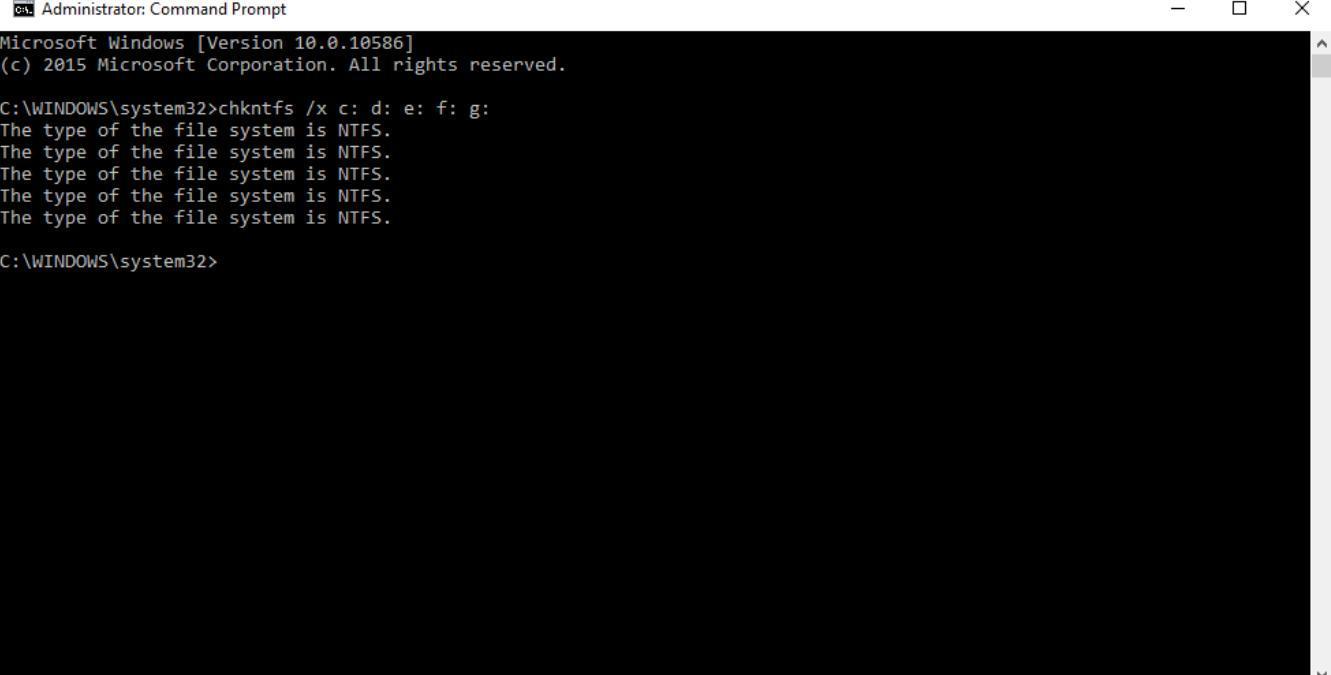
Команда «chkntfs /x» помогает отменить проверку диска, что нередко решает проблему с максимальной загруженностью
Обратите внимание! Это решит проблему, однако вопрос с работоспособностью носителя останется открытым.
Отключение службы Connected User Experiences and Telemetry
Один из возможных вариантов процесса system, который грузит диск на 100 % на Windows 10 — это служба connected user experiences and telemetry. Он в какой-то степени является шпионским, так как постоянно отслеживает персональные данные, состояние устройства, его местоположение и другие аспекты. Отключив его, можно значительно разгрузить систему и снизить объём используемых данных.
Сделать это можно при помощи диспетчера задач. Во вкладке «Службы» в левом нижнем углу необходимо кликнуть левой кнопкой мыши на фразе-ссылке «Открыть службы». В появившемся окне основной интерес представляют три раздела:
- та самая телеметрия (connected user experiences and telemetry);
- dmwappushservice — маршрутизатор push-сообщений WAP;
- службы диагностического отслеживания и географического положения, если ещё не произошло обновление, изменившее их название на службу телеметрии.
В каждом из этих разделов необходимо выбрать в настройках ручной тип запуска. Это позволит устройству грузиться быстрее, а пользователю быть спокойнее за сохранность персональных данных.
К сведению! По факту каждый пользователь даёт своё согласие на подобное слежение со стороны корпорации «Майкрософт», принимая условия лицензионного соглашения.
Отключение службы Superfetch
Ещё одна служба, созданная для улучшения работы ОС, но потерявшая свою актуальность с течением времени — Superfetch. Изначально она помогала быстрее грузиться файлам, используя их кэш, однако для современных устройств, особенно твердотельных дисков памяти, она губительна, так как способна практически полностью остановить работу.
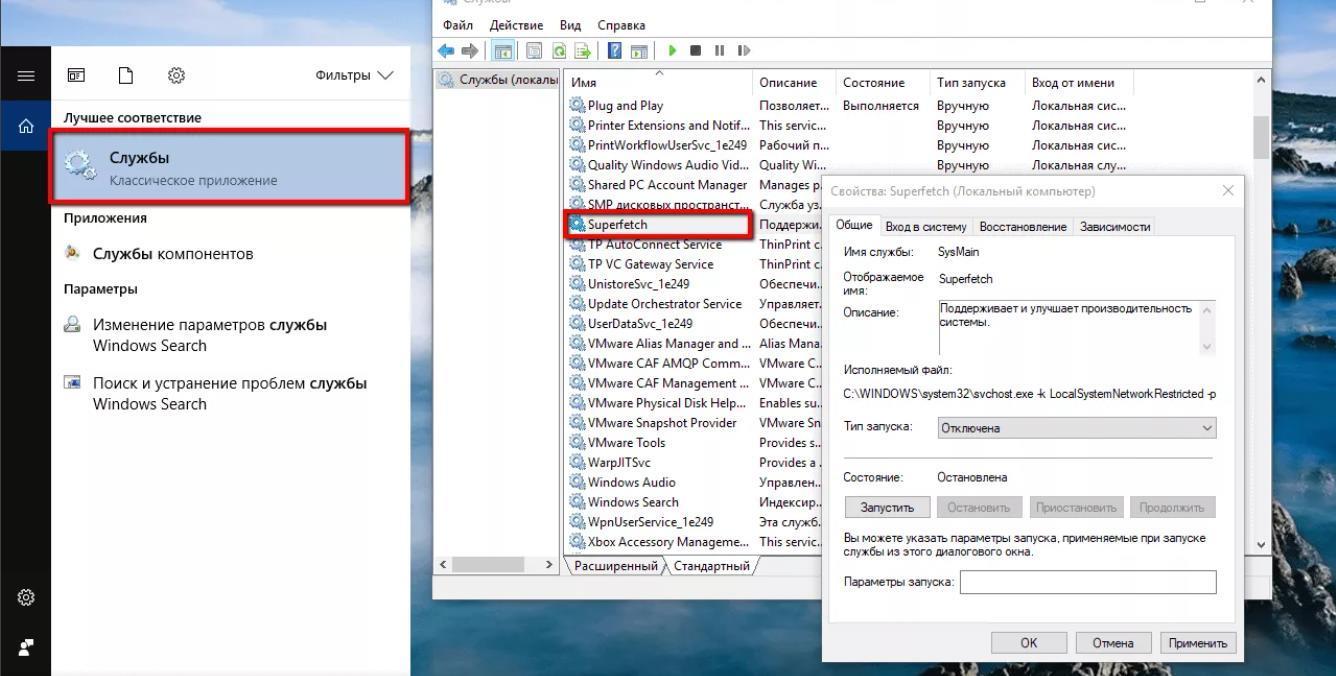
Отключение службы Superfetch — простой и эффективный способ облегчить работу Windows 10
К счастью, отключение службы отличается простотой:
- В панели управления нужно выбрать раздел «Администрирование».
- Из него перейти в раздел «Службы».
- Найти название superfetch и открыть диалоговое окно двойным щелчком левой кнопки мыши.
- Выбрать тип запуска «Отключена».
- Кликнуть кнопку остановить.
- Перезагрузить устройство.
Обратите внимание! Постоянное обращение подобных служб к устройству для многих просто не имеет никакой ценности, поэтому от отключения некоторых программ в выигрыше будет и пользователь, и сам компьютер.
Проверка антивирусом
Ещё одна причина, по которой файл system грузит диск на 100 процентов Windows 10 — работающий антивирус, а то и несколько.
Это может быть как запущенная автоматически полная проверка устройства, так и быстрая проверка одновременно несколькими программами. Дело в том, что являясь достаточно ёмкими поодиночке, в количестве нескольких штук антивирусы могут просто повесить всю систему. В результате вместо эффективной защиты получается только нагрузить устройство и вызвать множество системных конфликтов.

Любой антивирус, выполняющий полную проверку, будет тормозить компьютер
Однако это не всё, что касается программ, борющихся с вирусами. В определённых случаях причиной высокой загрузки диска являются вирусы, осуществляющие свою вредоносную деятельность. В таком случае стоит загрузить устройство в безопасном режиме и запустить вирусную проверку.
Для входа в безопасный режим на десятке необходимо войти в меню «Пуск» и, удерживая клавишу «Shift», кликнуть по строке «Перезагрузка». Появится окно «Выбор действия». В нём необходимо пройти путь: «Поиск и устранение неисправностей» — «Дополнительные параметры» — «Параметры загрузки» — «Перезагрузка» — «Безопасный режим».
Важно! После окончания работы антивируса в безопасном режиме следует выполнить перезагрузку устройства и повторить запуск антивируса в обычном режиме работы ПК.
Обновление драйверов контроллера SATA
Крайне нераспространённая на данный период времени проблема — отсутствие драйверов контроллера SATA. Это возможно на устройствах не заводской сборки, где ОС и железо друг друга не могут понять. Обычно такие контроллеры не просят дополнительных драйверов, однако при их дополнительной установке может потребоваться их наличие. Ввести их можно при помощи клавиши «F6» при загрузке компьютера или через строку «Загрузка драйвера» при возникновении проблемы.
Обратите внимание! Для установки драйвера может потребоваться загрузочный диск или же его образ. Найти их можно либо в комплекте с поставляемой продукцией, либо на официальном сайте.
Иные способы
Стоит также отключить все процессы, занимающие много памяти: активный Torrent или синхронизацию с облачными хранилищами. Если процентный результат загрузки диска после этого изменяется в меньшую сторону, значит необходимо пересмотреть использование данных программ и процессов в фоновом режиме.
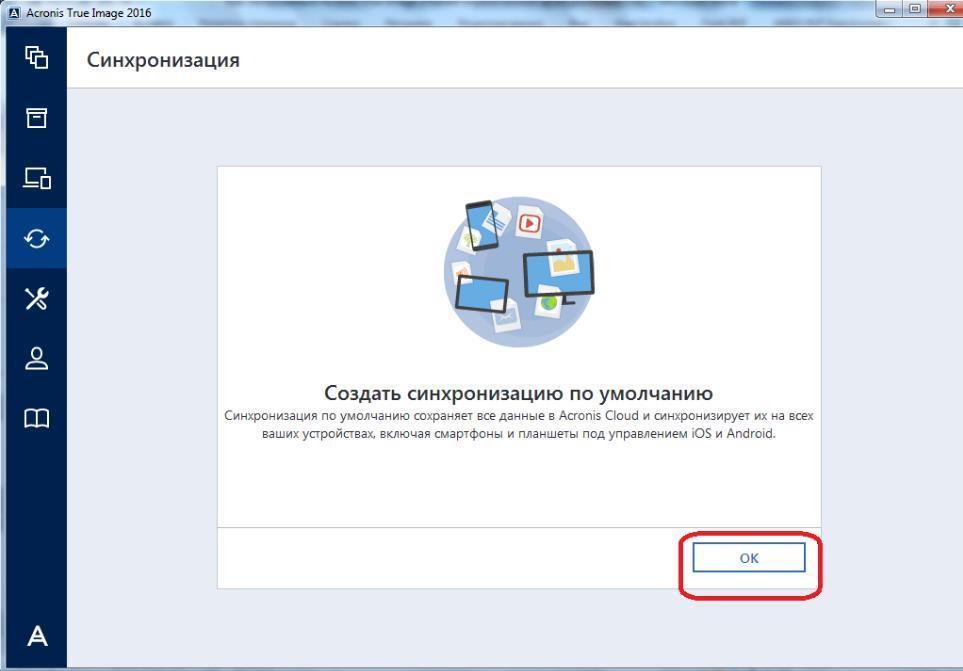
Любая программа, выполняющая действия в режиме нон-стоп, рано или поздно способна снизить производительность ПК
В редких случаях помогают полная перезагрузка устройства и сокращение активных программ. Нагрузка на диск бывает чрезмерной ввиду устаревания оборудования и повышения требований к нему. Иногда помогает физический осмотр носителя, так как большое скопление пыли и грязи в системном блоке или корпусе ноутбука способно привести к перегреванию и торможению работы.
Не стоит паниковать, если однажды диск покажет полную загрузку. Необходимо последовательно проверить все возможные причины появления проблемы, уменьшить нагрузку на устройство и исправить обнаруженные неполадки.
Источник: mirinfo.ru
Любая программа грузит диск

Поиск причин тормозов и их устранение
Анализ тормозов HDD
В ряде случаев можно практически точно определить, где искать причину медленной работы диска. Поэтому, самое первое с чего хочу начать — это с наблюдения и анализа. Чуть ниже приведу ряд вопросов, из которых станет ясно, куда я клоню:
1) жесткий диск при тормозах издает скрежет, щелки, слышны-ли стуки? Нет ли никаких подозрительных звуков, которых раньше не было (здесь должен предупредить, что многие исправные жесткие диски издают «легкий» скрежет. Я же говорю здесь о тех звуках, которых раньше при работе не возникало)?
Появившиеся подобные звуки могут указывать на проблему с механикой диска. В этом случае, самый дешевый вариант — заменить диск на новый;
2) случаются-ли у вас что файлы становятся «битыми», появляются-ли ошибки о целостности файлов при их открытии? Долго ли происходит процесс копирования, чтения файлов? Долго-ли загружается Windows? Положительные ответы на эти вопросы могут указывать на появление бэд-блоков (можно попытаться вылечить, об этом ниже), на то, что диск уронили (ударили), на ошибки файловой системы;
3) пробовали-ли Вы запустить диспетчер задач и посмотреть, нет ли там программ, которые «насилуют» ваш жесткий диск, нагружая его на 100% (например, это может быть uTorrent)? Чтобы вызвать диспетчер задач — нажмите кнопки Ctrl+Shift+Esc.

Монитор производительности — что грузит диск // Advanced SystemCare 10
4) насколько сильны у вас тормоза: это просто легкая задержка на 0,5÷1 сек. в игре, как бы короткое зависание (раз в 15÷20 мин.), или они настолько сильные, что вы ту самую игру даже запустить не можете — ждете по 3÷4 мин. пока она загрузится и появится первое меню? Просто, в первом случае — дело часто в настройках электропитания, во втором — спектр проблем гораздо шире;
5) не было-ли аварийного выключения электричества? Дело в том, что после такого «резкого» выключения ПК (ноутбуки обычно спасает аккумуляторная батарея) — необходимо запустить утилиту chkdsk (об этом чуть ниже), и проверить диск на ошибки файловой системы (что, кстати, часто делает сама Windows).
Проверка диска на ошибки, бэд-блоки. Показания SMART
Пожалуй, одно из основных действий, с чего следует начать борьбу с зависаниями и медленной работы диска — это проверить, нет ли на диске ошибок файловой системы (и если есть — то исправить их), и не начал ли он сыпаться — не появились ли бэд-блоки.
Темы эти достаточно обширны и подробно в этой статье разбирать не буду (благо, что есть отдельная инструкция, здесь приведу ссылку на нее).
Многие пользователи часто пренебрегают проверкой мех. составляющей диска, и между тем зря. Если диск очень сильно тормозит — то рекомендую в обязательном порядке проверить, все ли с ним в порядке. Во многих случаях проблему удается выявить почти сразу же, как только будут просмотрены показания S.M.A.R.T. (система само-диагностики жесткого диска).
Чтобы узнать S.M.A.R.T. и оценить состояние диска — вам нужно всего лишь запустить утилиту CrystalDiskInfo. Далее в течении нескольких секунд утилита самостоятельно оценит ваш диск и вынесет вердикт — пример на скрине ниже (и хороший, и плохой).
Далее откройте ссылку «Изменить дополнительные параметры питания» (расположена в нижней части окна).
Через сколько времени отключать жесткий диск
Также обратите внимание еще на один момент. Часто производители ноутбуков ставят на свои устройства доп. софт, призванный, например, экономить заряд аккумуляторной батареи. А за счет чего? За счет яркости монитора, таймера гашения экрана, и т.д. Среди прочего, есть опции, которые в дополнении к Windows — помогают останавливать жесткий диск.
В общем-то, посыл простой — проверьте, нет ли у вас таких программ менеджеров и, хотя бы на время, попробуйте выставить производительность в них на максимум.

Как открыть диспетчер устройств
- выбрать пункт «Контроллеры IDE. «;
ACHI режим включен || БИОС ноутбука
И еще один момент.
При установке Windows, обычно драйвера SATA AHCI она устанавливает автоматически (по крайней мере современные ОС). Во многих случаях — это, конечно, хорошо, но в некоторых — диск ведет себя нестабильно. Здесь посыл простой — узнаете производителя материнской платы и скачайте драйвера SATA AHCI с офиц. сайта, и переустановите их!
Диспетчер устройств — обновление драйвера SATA ACHI
Для мат. плат на чипах Intel — обязательно установите драйвер «The Intel(R) Rapid Storage Technology». Обычно он идет в комплекте на диске к вашему ноутбуку/ПК (также есть на сайте производителя). И также его найдет Driver Booster (скрин выше).
Анализ температуры жесткого диска
Рекомендую также обратить внимание на температуру жесткого диска (особенно, если у вас их несколько, или в помещении, в котором стоит ПК, жарко).
Вообще, оптимальной температурой работы жесткого диска, считается примерно 30÷40°C. Когда температура выходит за эти пределы — обратите пристальное внимание на систему охлаждения (вообще, многие жесткие диски могут относительно спокойно работать и при 50°C (градусов Цельсия), но срок службы их значительно сокращается!).
Чтобы узнать температуру HDD, воспользуйтесь какой-нибудь утилитой для определения характеристик компьютера. Например, я обычно использую CrystalDiskInfo, Aida64, Speccy (ссылка на статью с утилитами ниже).
Этот компьютер — свойства диска «D»
Далее во вкладке «Общие» снимите галочку с «Разрешить индексировать содержимое файлов на этом диске в дополнение к свойствам файла» внизу окна. Сохраните настройки.
Источник: pomogaemkompu.temaretik.com